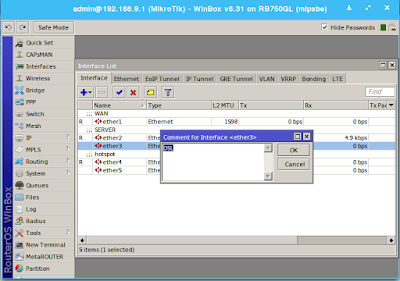Billing Hotspot dan PPPOE untuk Mikrotik dengan menggunakan Phpmixbill

PHPMixBill adalah sebuah aplikasi billing Hotspot dan PPPOE untuk Mikrotik dengan menggunakan bahasa pemograman PHP dan menggunakan API Mikrotik sebagai komunikasi dengan router. PHPMixBill juga memiliki fasilitas lengkap dan manajemen bandwidth yang memungkinkan untuk membuat secara mudah paket sistem prepaid serta membuat voucher secara cepat dengan fasilitas voucher generator. Changelog: ==================== PHPMixBill v4.6 2015-08-08 ---------------------------------------- - Fixed Mikrotik 6.x - Fixed SESSION Login Admin & User Langkah - Langkah Instalasi 1. Siapkan file PHPMixBill terbaru. Kalau belum punya bisa ngunduh dulu atau download langsung di sini . 2. Buat folder baru, misalhkan: PHPMixBill 3. Copy-kan file PHPMixBill (phpmixbill.zip dan install.php) ke dalam folder PHPMixBill. Buka browser lalu buat database baru (http://localhost/phpmyadmin) Ketik h...